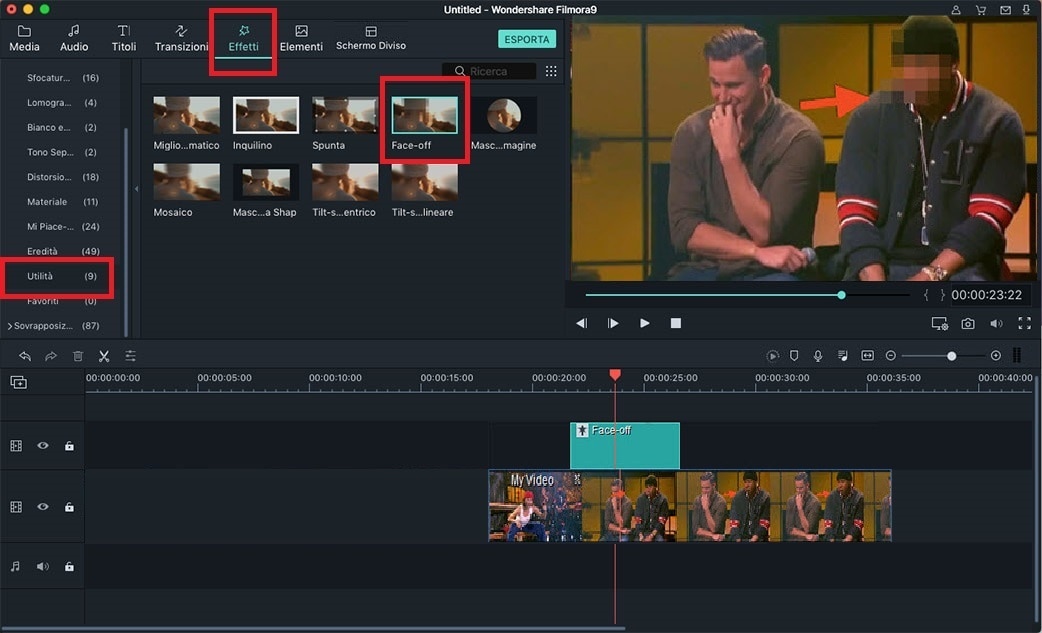Se fosse necessario sfocare il volto di qualcuno per la privacy o per nascondere la propria identità, l'effetto sfocatura risulta uno strumento importante che si deve imparare a utilizzare durante la modifica dei video. Se tu fossi un utente Mac, probabilmente ti sei trovato ad usare iMovie per sfocare le facce nel video o modificare un video e probabilmente lo ha trovato molto semplice con un set limitato di strumenti. Quindi, potresti voler trovare un editor video per Mac OS che faccia un ottimo lavoro nello sfocare volti e oggetti nel video.
Quindi, Final Cut Pro X potrebbe venirti in mente, giusto?
Bene, è noto a tutti che Final Cut Pro X è un editor video professionale sviluppato dalla Apple Inc. per la sua linea di software Pro Apps. Oltre a sfocare, viene fornito con una vasta selezione di effetti e filtri che è possibile modificare per creare l'aspetto desiderato. Quindi, Final Cut Pro X ha ricevuto un caloroso benvenuto da parte degli utenti Mac, professionisti esperti nel video editing.
In questo articolo, vorrei mostrarti come sfocare i volti in Final Cut Pro con un tutorial passo passo. Se ti interessa, continua a leggere.
Vedi Anche: 10 App per Sfocare Volti in Foto e Video
Passi Veloci: come Censurare & Sfocare Facce in Final Cut Pro?
Final Cut Pro X consente di censurare i volti o di sfocare le aree di un segmento video. Per fare ciò, procedi nel seguente modo:
1. Avvia e importa il tuo video su FCP X e, una volta caricato, fai clic per selezionare il tuo video nella timeline e poi fai clic sul pulsante "Effetti" nell'angolo in alto a destra.
2. Ora apparirà il browser degli Effetti e in Tutti Video & Audio nell’elenco a discesa audio, selezionae "Sfocatura".
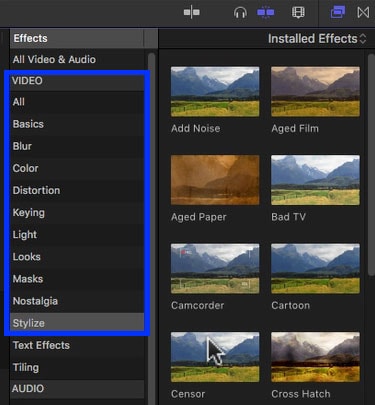
3. Per applicare l'effetto Sfocatura, è possibile trascinare direttamente l'effetto dal browser effetti al video clip o fare doppio clic su di esso. Crea e regola un bordo attorno al viso che desideri censurare e quindi visualizza l'anteprima delle modifiche sfogliando la miniatura dell'effetto video.
4. Hai la possibilità di modificare l'effetto Sfocatura per ottenere l'aspetto esatto di cui hai bisogno. Per fare ciò, fai clic sul pulsante "Impostazioni" per visualizzare ulteriori impostazioni. Usa i cursori per mettere a punto l'effetto.
5. Una volta soddisfatto dei risultati, fai clic su "OK" per salvare i video censurati sul tuo Mac.
La Migliore Alternativa a Final Cut Pro X: Come Sfocare i Volti in un Video con Filmora Video Editor for Mac?
Se ritieni che Final Cut Pro X possa essere difficile da utilizzare o non ti fornisca il giusto tipo di effetto Sfocatura di cui hai bisogno per il tuo progetto, dovresti dare un'occhiata ad altre alternative a Final Cut Pro X offerte dagli sviluppatori di software di editing video. Uno dei migliori editor video che è possibile utilizzare al posto di Final Cut Pro X è Filmora Video Editor.
Filmora Video Editor for Mac è un potente ma facile da usare strumento di modifica video, che consente agli utenti di sfocare efficacemente i volti con la tecnologia più recente. Può aiutare gli utenti a tracciare e a censurare i volti in movimento nei video e sfocare i volti con pochi clic. Inoltre, questo programma Sfoca Volti Video Editor ti può anche aiutare i suoi utenti a dividere/unire video clip, regolare contrasto, luminosità e colori in un video, applicare oltre 200 effetti speciali e filtri speciali, aggiungere filigrane e sottotitoli, ecc. come ti piace.
Funzionalità Principali:
- Due diversi modi per aiutarti a sfocare il viso di qualcuno o gli oggetti in un video in movimento. E puoi usare il volto predefinito preimpostato per cambiare il volto nel video come preferisci.
- Vi è la possibilità di editing professionale che ti consente di modificare un video come un professionista, tra cui divisione, ritaglio, rotazione, sovrapposizione, combinazione, ecc.
- Gli effetti video avanzati ti aiutano a creare una fantastica clip video in pochi secondi, come la stabilizzazione del video, lo schermo verde, l'effetto beep e così via.
- Supporta quasi tutti i più diffusi formati video e audio come MP4, MP3, MOV, AVI, GIF, ecc.
- ...
Passi sulla Sfocatura dei Volti nel Software Alternativo a Final Cut Pro
1. Scarica e installa questo editor di video Sfoca Volti per Mac sul tuo computer Mac, quindi lancialo. Quando sei pronto, ora fai clic su "Nuovo Progetto" e premi "Importa File Multimediali Qui" per caricare il tuo video nel programma per la modifica. Quindi, trascina e rilascia il video nella timeline.
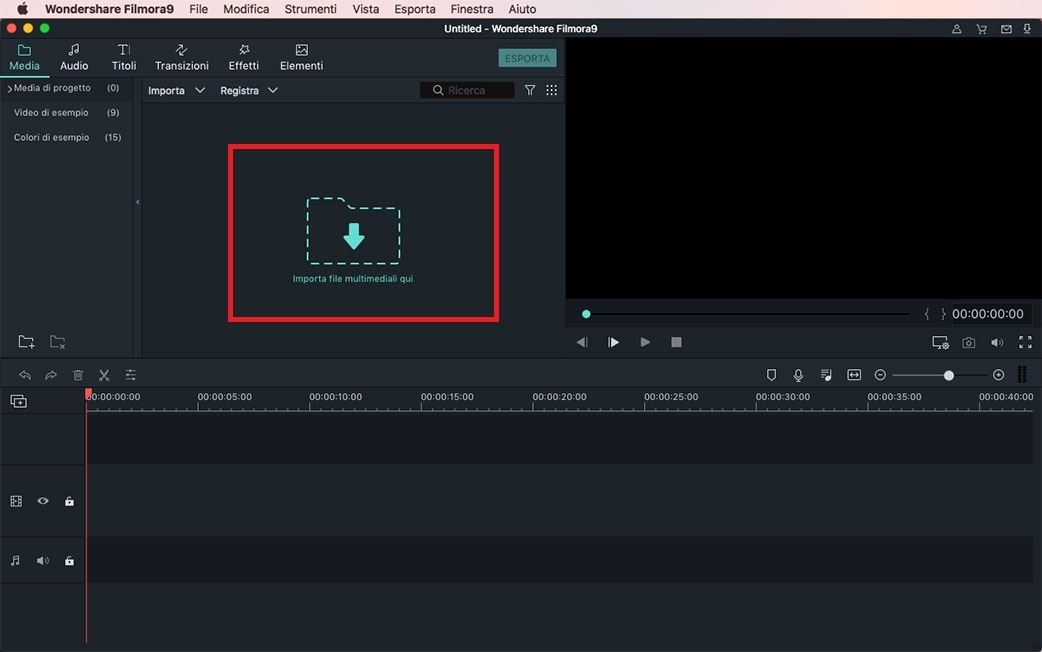
2. Ci sono due modi per sfocare i volti su Filmora Video Editor: Mosaico o Effetto Face-off. Per applicare questi effetti, devi andare su "Effetti" nel menu in alto e trovare la categoria "Utility" nel pannello di sinistra.
- Effetto Mosaico: se il volto del tuo video non si muove molto, il miglior effetto sfocato da utilizzare è quello Mosaico. Per applicarlo, disegna un bordo attorno al viso che desideri nascondere e fai clic su OK.
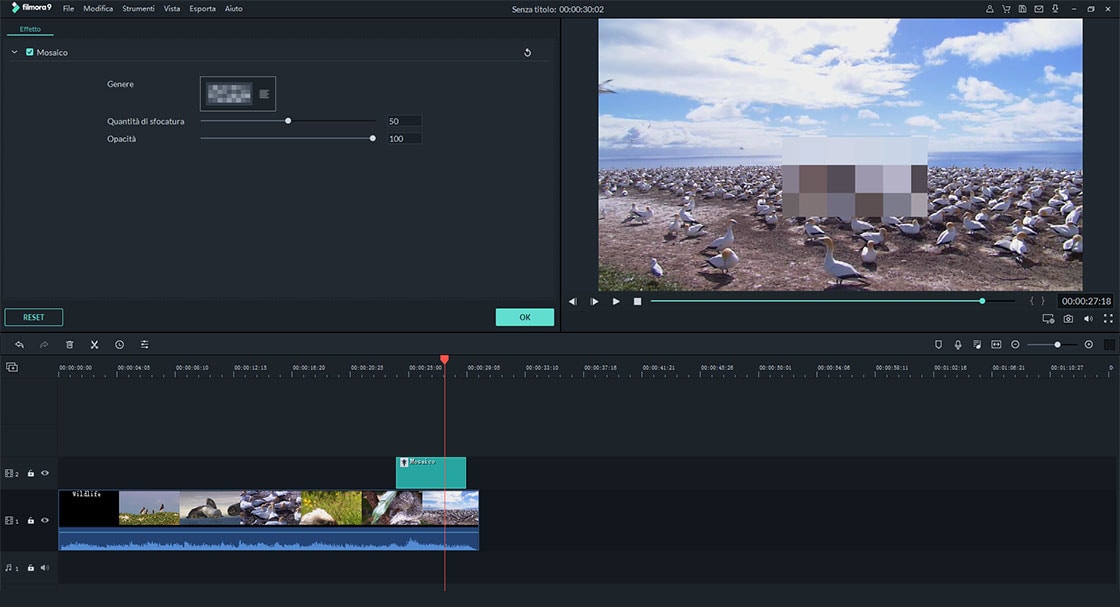
- Effetto Face-off: se il volto della persona nel tuo video si muove, mi piacerebbe consigliarti di usare l'effetto Face-off. Per applicarlo, trascina semplicemente l'effetto Face-off sulla timeline del video e rileva automaticamente, traccia e sfoca il viso anche mentre si muove.
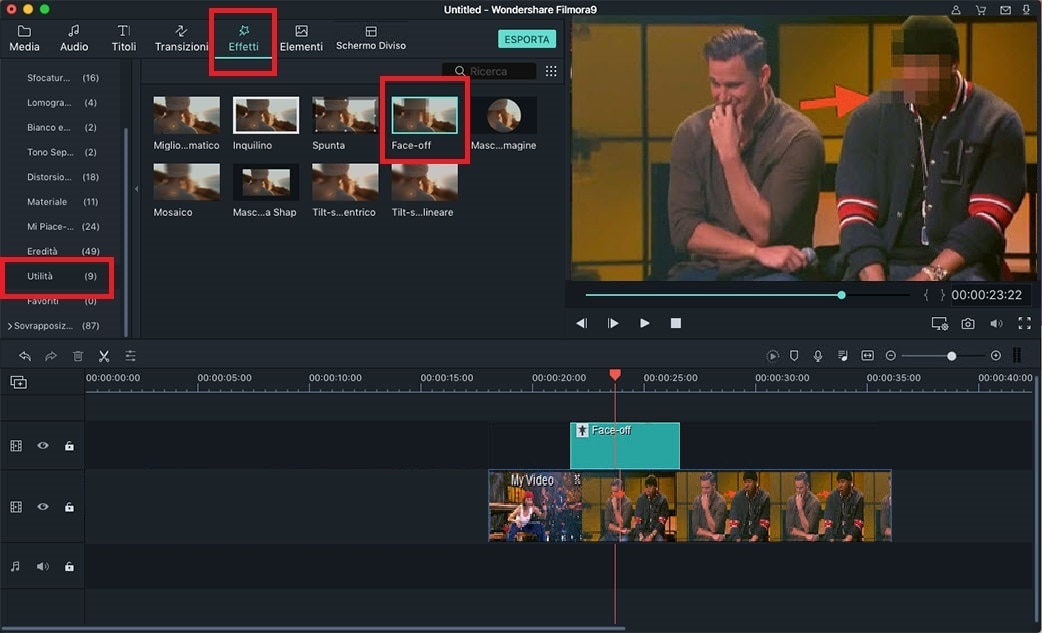
3. Hai la possibilità di mettere a punto le impostazioni di entrambi gli effetti per ottenere l'aspetto perfetto. Fai doppio clic sull'effetto applicato e aprirai il pannello di modifica degli effetti nel programma.
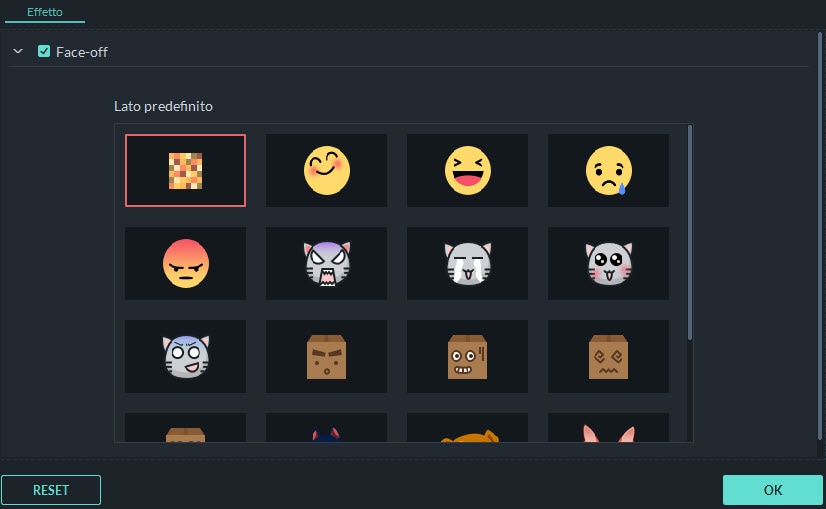
4. Quando si è soddisfatti dei risultati, fare clic su "OK" per salvare queste impostazioni. Quindi, fai clic sul pulsante "Esporta" per salvare i tuoi video censurati in qualsiasi formato che ti piace, caricali direttamente sulle pagine dei social media o masterizzali su DVD come preferisci.
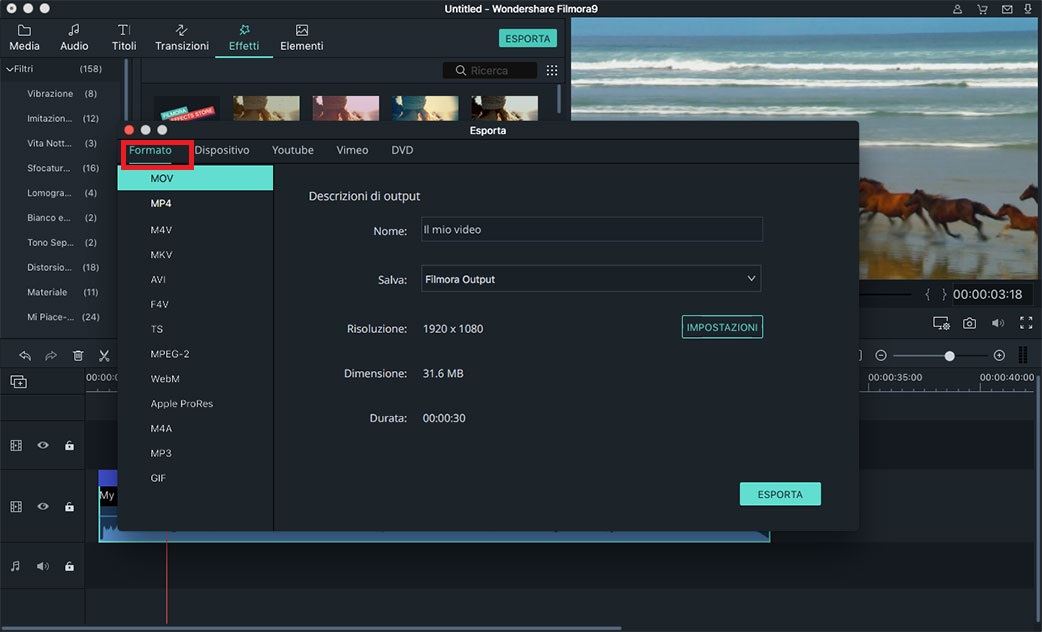
Conclusioni
Non c'è dubbio che Final Cut Pro X può aiutare gli utenti a sfocare i volti in un video senza perdere qualità, quindi perché l'Editor di Filmora Video è anche raccomandato qui come alternativa?
Bene, devo ammettere che Final Cut Pro X è un software di editing video professionale per utenti Mac.
Ma,
non è facile da usare e facile da usare da tutte le persone, soprattutto quando si è un novizio nell’editing video o si ha un budget è limitato (è necessario pagare $ 299 per utilizzare Final Cut Pro X).
Pertanto, Filmora Video Editor for Mac o Filmora Video Editor for Windows viene qui come una delle migliori alternative a Final Cut Pro X. Offre il modo più semplice per sfocare i volti in un video ad un prezzo abbordabile. E fornisce anche agli utenti una versione di prova gratuita se non ti interessa la filigrana nel file di uscita del video.
Ora, fai clic sull'icona qui sotto per fare una prova gratuita con questo potente software.
Contatta il nostro team di supporto per ottenere una soluzione rapida >